Wenn Sie Browsererweiterungen haben, die Sie nicht verwenden; Sie können Ihren Mac verlangsamen und das Surfen im Internet träge machen. Darüber hinaus können Sie Erweiterungen und Plugins haben, die Sie nie installiert haben. Sie sind einfach irgendwann in Ihrem Browser aufgetaucht, und Sie können sich glücklich schätzen, wenn es sich nicht um Malware oder Bloatware handelt. Wie ist es passiert? Wenn Sie im Internet surfen und Inhalte von unbekannten Websites herunterladen, werden einige von ihnen dafür bezahlt, Erweiterungen zu ihren Download-Elementen hinzuzufügen. So landen Sie bei seltsamen Add-Ons, Suchleisten, Werbestreifen, Trackern und anderen nutzlosen Zusätzen. Wenn Sie schnell alle trägen Erweiterungen aus allen Browsern deaktivieren oder entfernen müssen, verwenden Sie CleanMyMac X. Es ist ein sicherer Mac-Reiniger, mit dem Sie alle Add-Ons mit wenigen Klicks entfernen können.

Add-ons, Erweiterungen und Plugins:Was ist der Unterschied?
Obwohl diese Begriffe oft synonym verwendet werden, sind sie doch recht unterschiedlich. Lassen Sie uns klarstellen, was sie sind Erste. Bei allen handelt es sich um Software, die entwickelt wurde, um die Funktionalität Ihrer Browser zu erweitern. Alle von ihnen werden auf einem Browser installiert und mit ihm ausgeführt, wodurch Sie zusätzliche Tools erhalten. Und alle sind zunächst nicht Teil des Browsers, da sie nicht unbedingt erforderlich sind. Sehen wir uns nun die Unterschiede an.
Plugins kann nur etwas an den Webseiten ändern, die Sie sehen. Sie können keine Symbolleisten installieren oder zusätzliche Menüs im Browser selbst bereitstellen.
Erweiterungen sind dasselbe wie Add-Ons , und sie können alle möglichen Dinge tun, z. B. Dinge in den Browser einfügen, Webseiten bearbeiten und ändern usw.
Um es noch deutlicher zu machen:eine Erweiterung kann ein Plugin enthalten , aber nicht umgekehrt.
Zum größten Teil leisten Erweiterungen (oder Add-Ons) gute Arbeit, um Ihre Browser oder Apps so zu verbessern, wie Sie es benötigen. Wenn es jedoch zu viele von ihnen gibt, sie schlecht oder sogar bösartig sind, können Sie Probleme bekommen.

Warum es wichtig ist, sich von zusätzlichen oder unbekannten Add-ons fernzuhalten
- Sie verlangsamen Ihren Browser.
- Sie verlangsamen Ihren Mac.
- Plugins können das Verhalten Ihres Browsers verändern.
- Plug-ins können die Art und Weise ändern, wie Websites für Sie aussehen.
- Einige Erweiterungen fügen zusätzliche Werbung in Websites ein.
- Tracking-Erweiterungen senden Informationen über Ihr Webverhalten an Unternehmen.
- Sie können schädlich sein und schädlichen Code (Malware) enthalten.
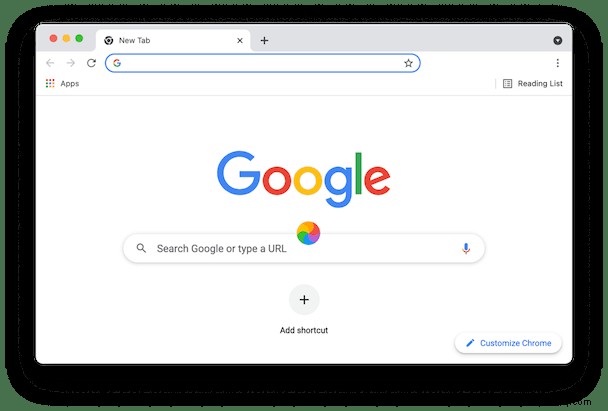
So verwalten Sie Plugins und Add-Ons auf dem Mac
Bevor wir mit der manuellen Entfernung fortfahren, ist es erwähnenswert, dass es mit einer App viel einfacher ist, wenn Sie es schnell und sicher erledigen müssen. Laden Sie einfach CleanMyMac X herunter, klicken Sie auf die Registerkarte „Erweiterungen“ und bereinigen Sie alle Add-Ons und Plugins, die Sie nicht benötigen. Außerdem können Sie Erweiterungen im Safari-Browser löschen. Sehen wir uns nun an, wie Sie es selbst tun können.
Chrome-Erweiterungen manuell hinzufügen und entfernen
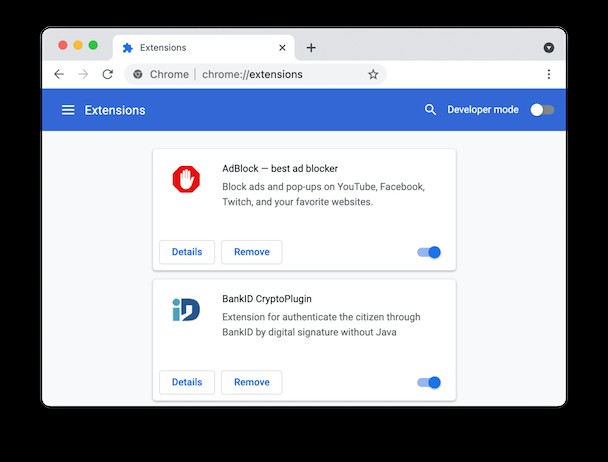
- Chrome öffnen.
- Geben Sie
chrome://extensionsein in die Adressleiste und drücken Sie die Eingabetaste. - Sie sehen eine Liste der Chrome-Erweiterungen, die Sie installiert haben.
- Sie können sie deaktivieren (deaktivieren) oder vollständig entfernen.
Wie man Plugins in Firefox manuell hinzufügt und entfernt
- Öffnen Sie Firefox.
- Geben Sie
about:addonsein in die Adressleiste ein und drücken Sie die Eingabetaste. - Sie können die Registerkarten Erweiterungen und Plugins auf der linken Seite sehen.
- Dort können Sie sie entfernen oder deaktivieren.
- Um neue Erweiterungen zu erhalten, scrollen Sie nach unten und klicken Sie auf "Weitere Add-ons suchen."
Sie können auch ein Add-On aus der Datei hochladen. Dazu:
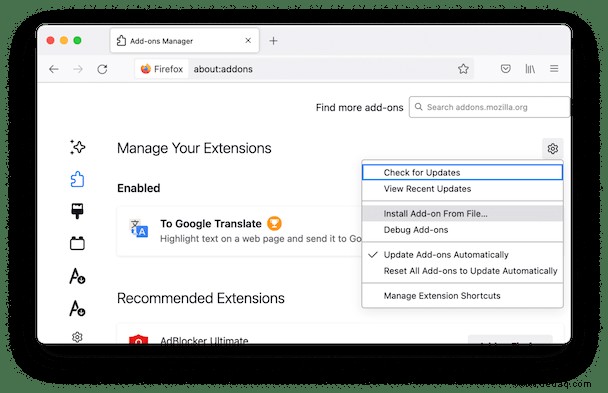
- Gehen Sie zur Registerkarte "Erweiterungen".
- Klicken Sie auf das Zahnradsymbol> Add-on aus Datei installieren.
So fügen Sie Safari-Erweiterungen manuell hinzu und entfernen sie
- Öffnen Sie Safari.
- Wählen Sie Safari> Einstellungen im oberen Menü.
- Tab "Erweiterungen" öffnen.
- Sie können jetzt Ihre Erweiterungen verwalten.
- Um eine weitere zu installieren, klicken Sie auf Weitere Erweiterungen.
So entfernen Sie Adware-Webbrowser-Erweiterungen
Das ist ein kniffliges Geschäft. Adware ist nicht so einfach wie der Rest der Erweiterungen. Es handelt sich um einen bösartigen Code, der ausschließlich zu dem Zweck erstellt wurde, Ihnen Werbung anzuzeigen und Sie zu schädlichen Websites zu leiten. Daher hilft es manchmal, einfach die Erweiterung mit dem seltsamen Namen in Ihrer Liste im betreffenden Browser zu finden und sie zu löschen, aber nicht immer.
Was können Sie tun, wenn die Anzeigen ständig auftauchen oder Sie bei jeder Bewegung auf eine Website umleiten? Wie entfernen Sie Adware-Webbrowser-Erweiterungen für immer? Sie können Adblock ausprobieren. Es ist ein kostenloses Plugin, das in allen Browsern funktioniert, und Sie können auf seine Einstellungen zugreifen und festlegen, dass eine bestimmte Website in Ihrem Browser nicht geöffnet werden kann. Die Adware kann Sie also nicht mehr an diesen Ort umleiten.
Jetzt wissen Sie alles über Erweiterungen auf dem Mac und wie Sie damit umgehen. Wir hoffen, dass dieser Leitfaden hilfreich war.
So entfernen Sie Add-Ons schnell aus dem Browser
Wenn Sie versucht haben, Erweiterungen manuell zu entfernen, Ihr Mac aber immer noch Probleme beim Arbeiten oder Laden von Webseiten hat, empfehlen wir die Verwendung eines Mac-Dienstprogramms wie CleanMyMac X. Dies ist die eine App, die Sie wirklich brauchen, wenn Sie Zeit sparen möchten. Einfach hochladen und schon kann es losgehen!
Abgesehen von gewöhnlichen Anwendungen gibt es auf Ihrem System viele andere Softwarekomponenten, die allgemein als Erweiterungen bezeichnet werden können. Dieses Modul von CleanMyMac X sortiert diese Elemente automatisch in die entsprechenden Gruppen, damit Sie damit arbeiten können:
- Spotlight-Plugins
- Safari-Erweiterungen
- Einstellungsfenster
- Internet-Plugins
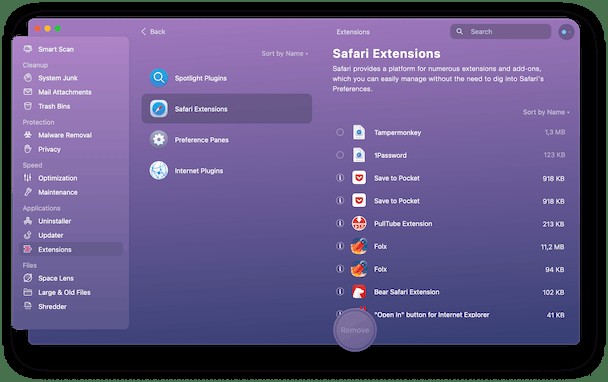
Nachdem Sie die Listen überprüft haben, können Sie neben praktisch jedem Element auf die Schaltfläche „Entfernen“ klicken, um es von Ihrem System zu isolieren:
Oder Sie können Elemente zum vollständigen Entfernen auswählen, indem Sie die entsprechenden Kontrollkästchen verwenden.
Denken Sie daran, dass das Deaktivieren einer Erweiterung ein leicht rückgängig zu machender Vorgang ist. Wenn Sie sich jedoch entscheiden, ein Element vollständig zu entfernen, wird diese Aktion nicht rückgängig gemacht.
Bei Bedarf kann jedes der aufgelisteten Elemente zur Ignorieren-Liste von CleanMyMac X hinzugefügt werden, sodass später nie angeboten wird, sie zu entfernen.
Nachdem Sie die für Sie interessanten Abschnitte durchgesehen und die unerwünschten Elemente ausgewählt haben, können Sie fortfahren und die Hauptschaltfläche Entfernen verwenden, um Ihre Arbeit abzuschließen.
Jetzt wissen Sie alles über Erweiterungen auf dem Mac und wie Sie damit umgehen. Wir hoffen, dass dieser Leitfaden hilfreich war.